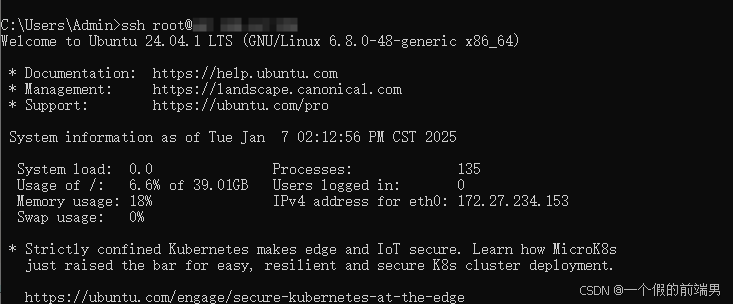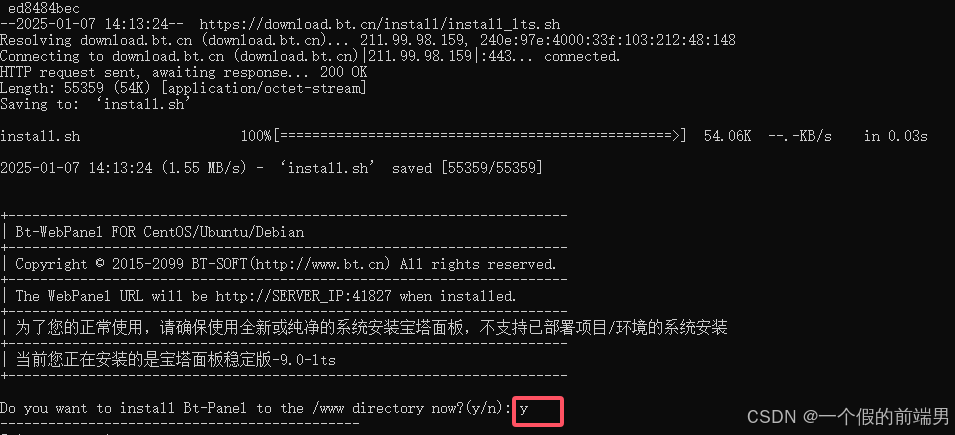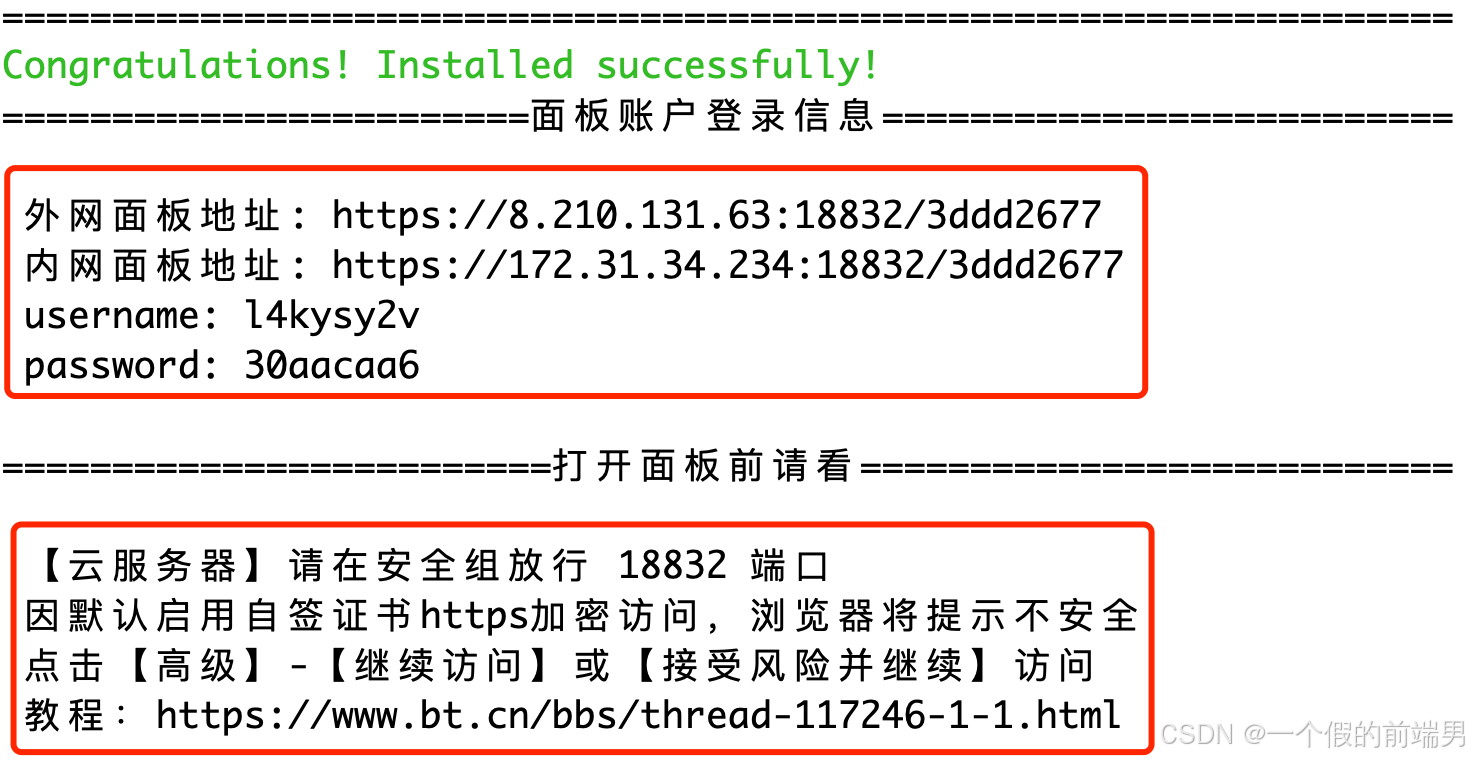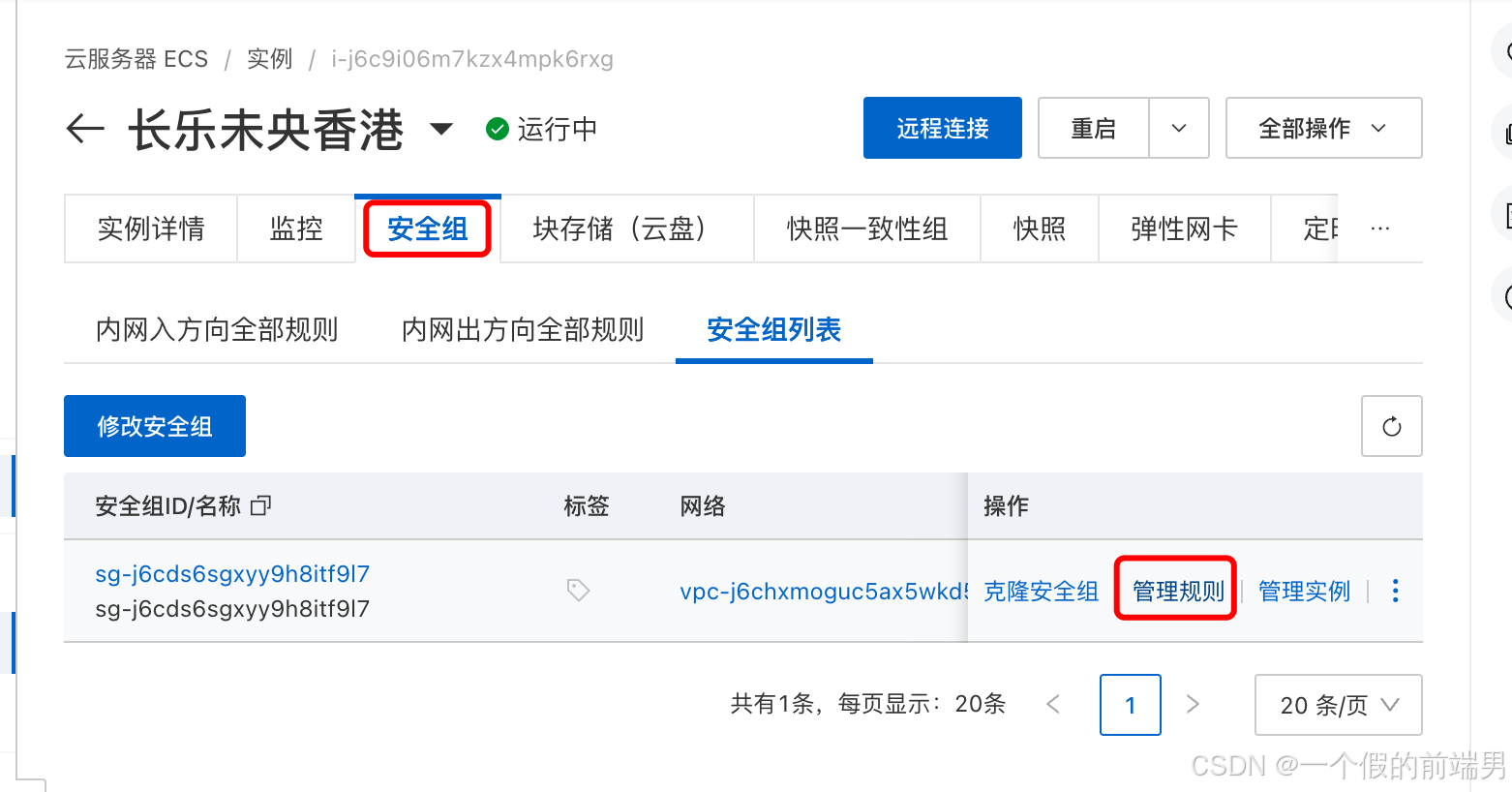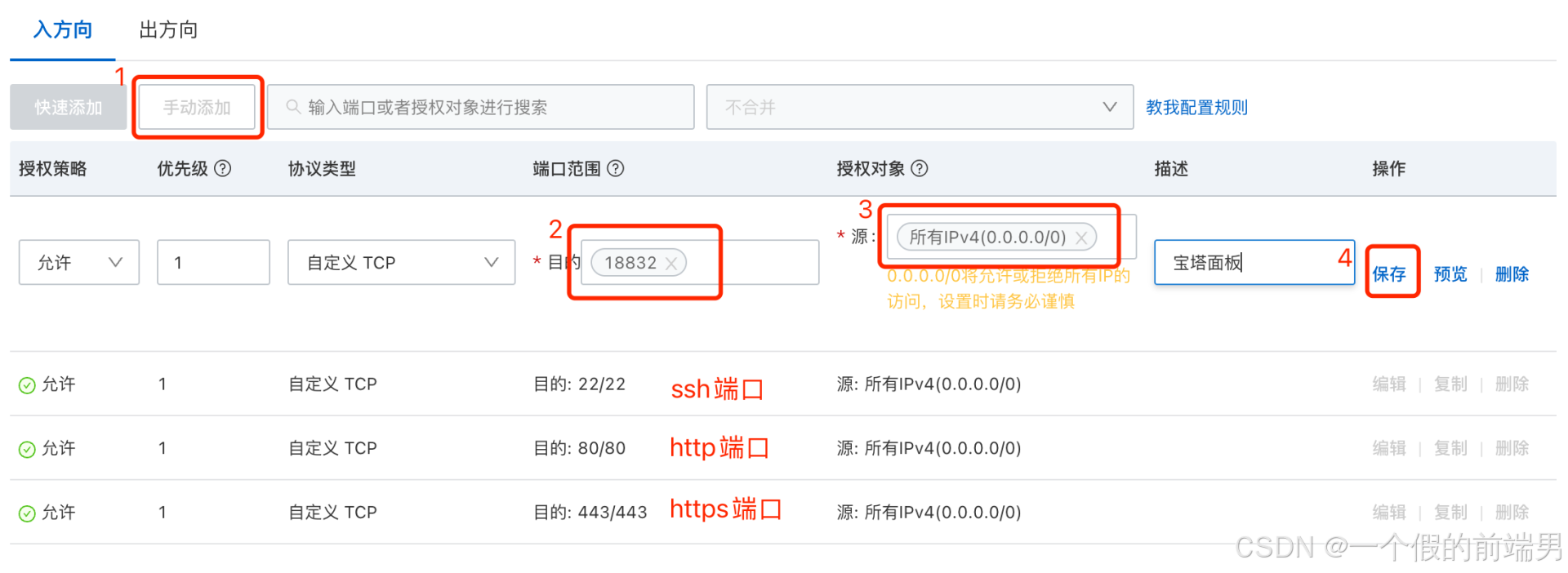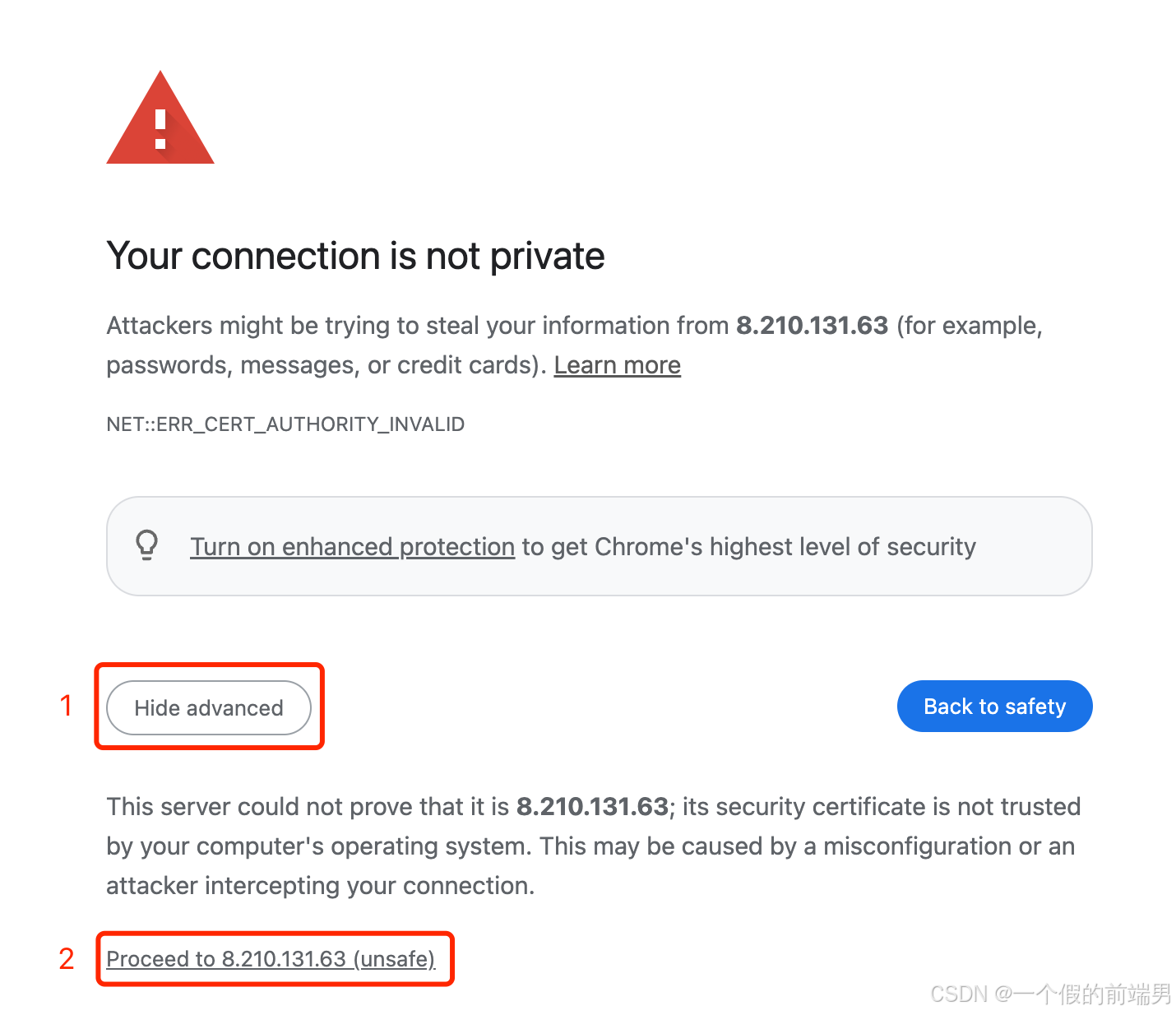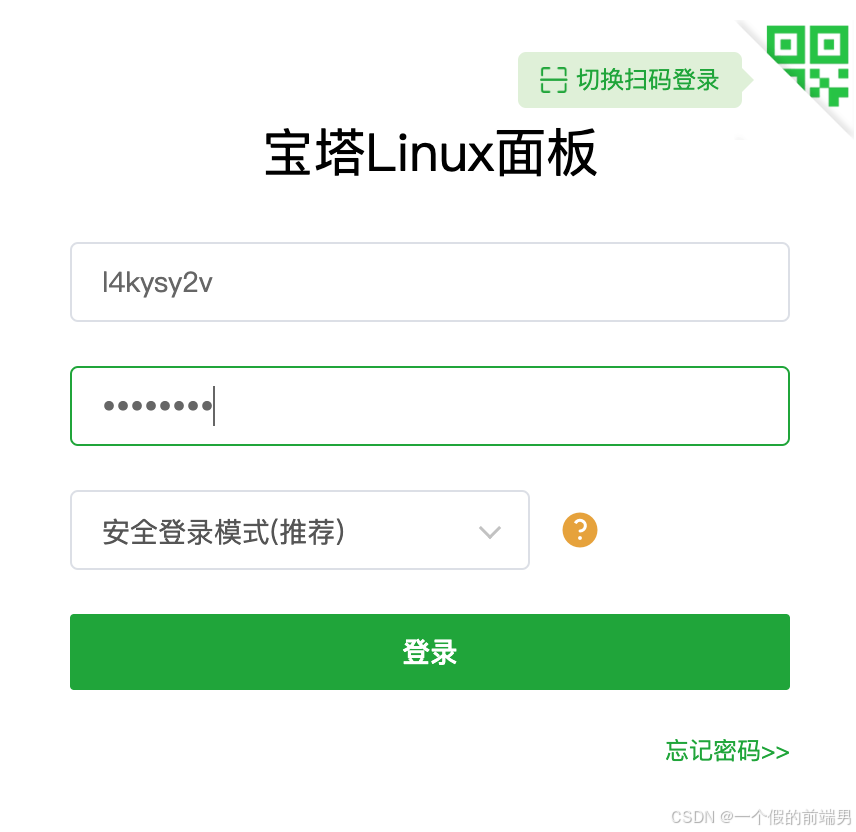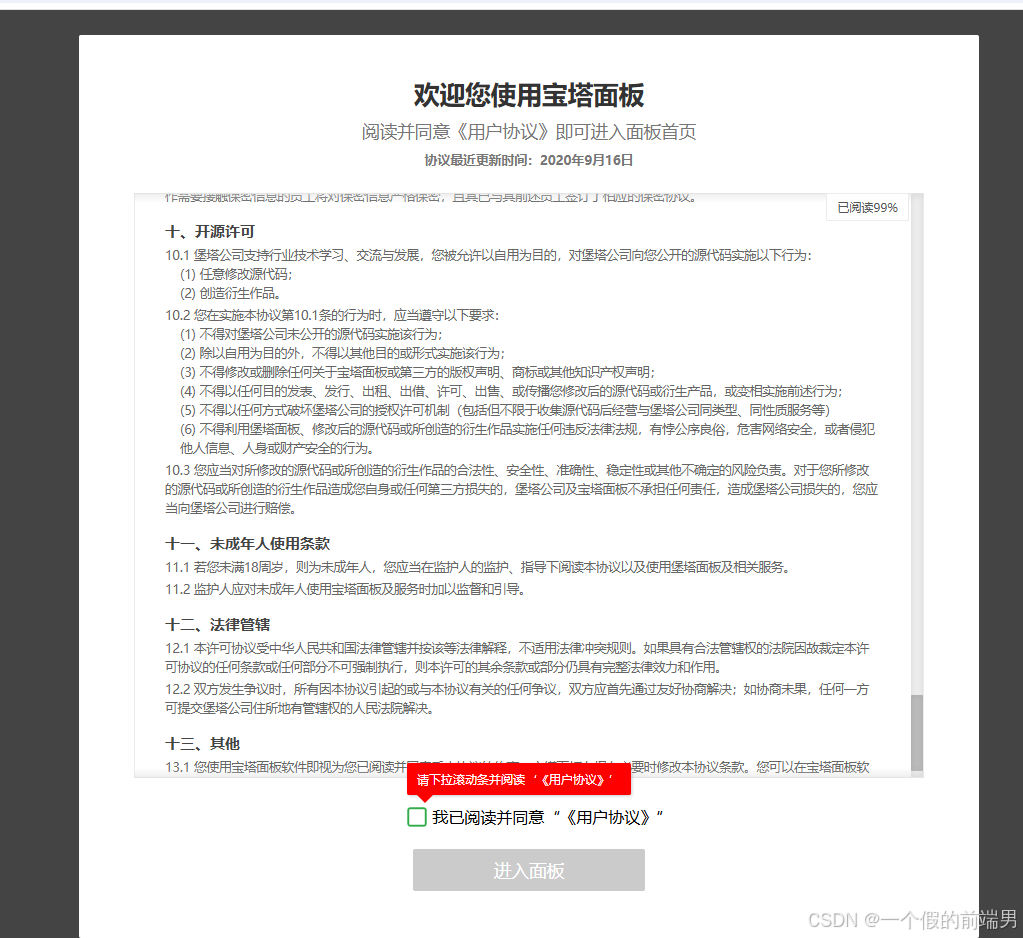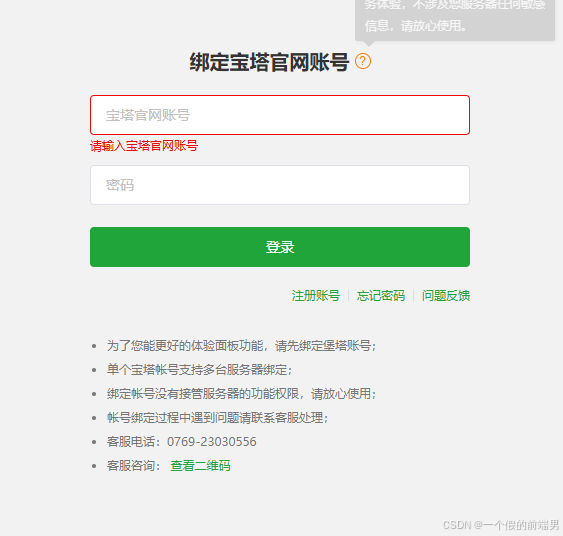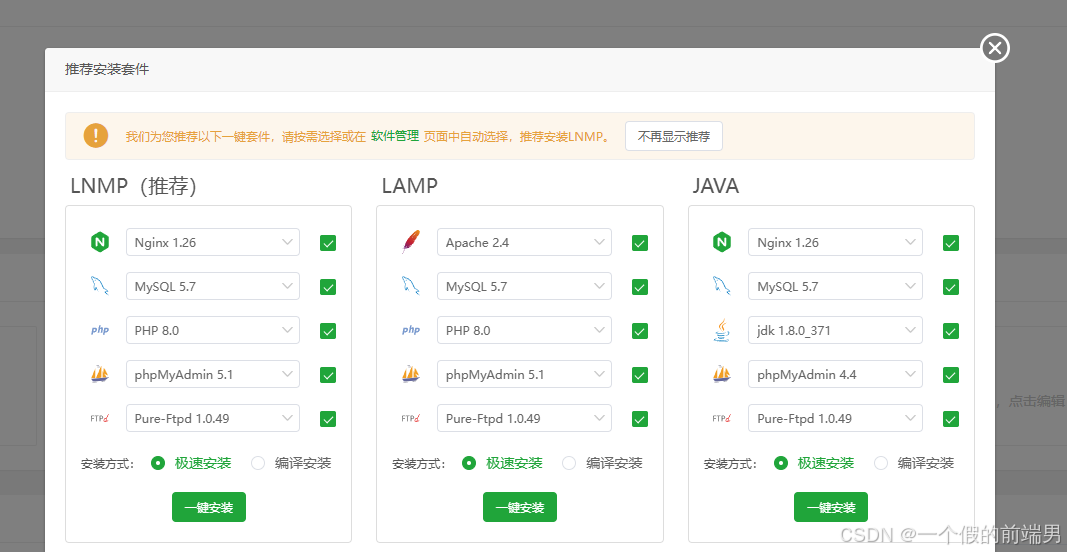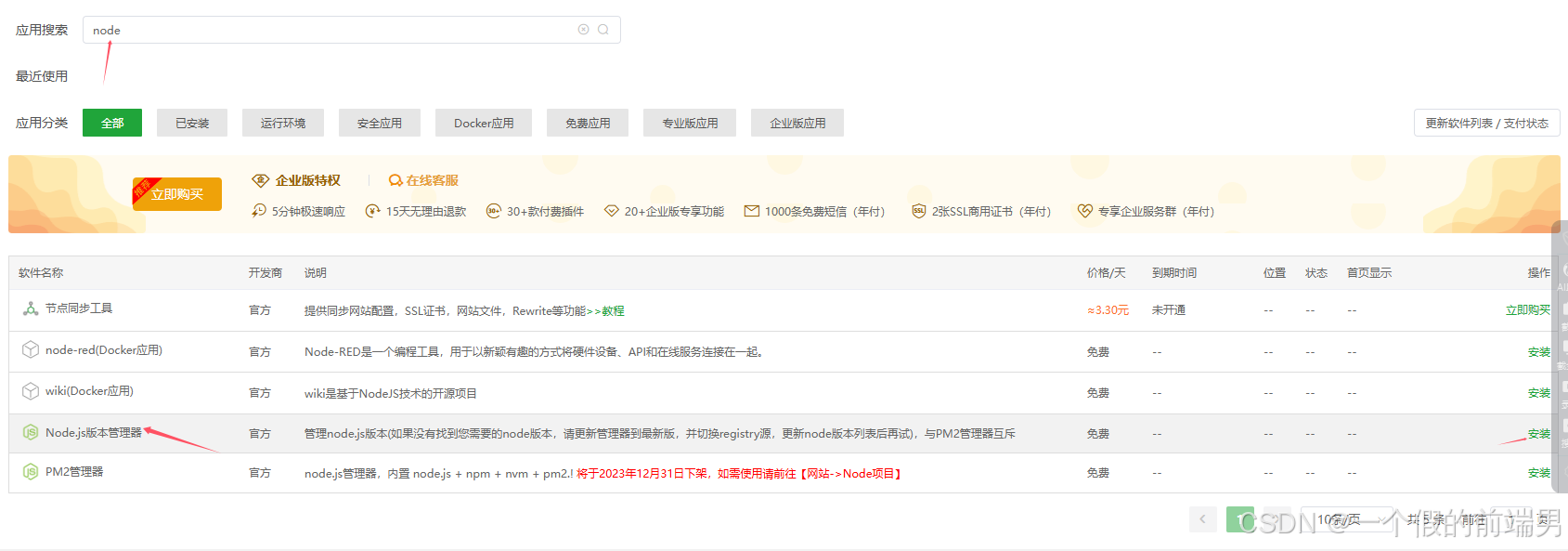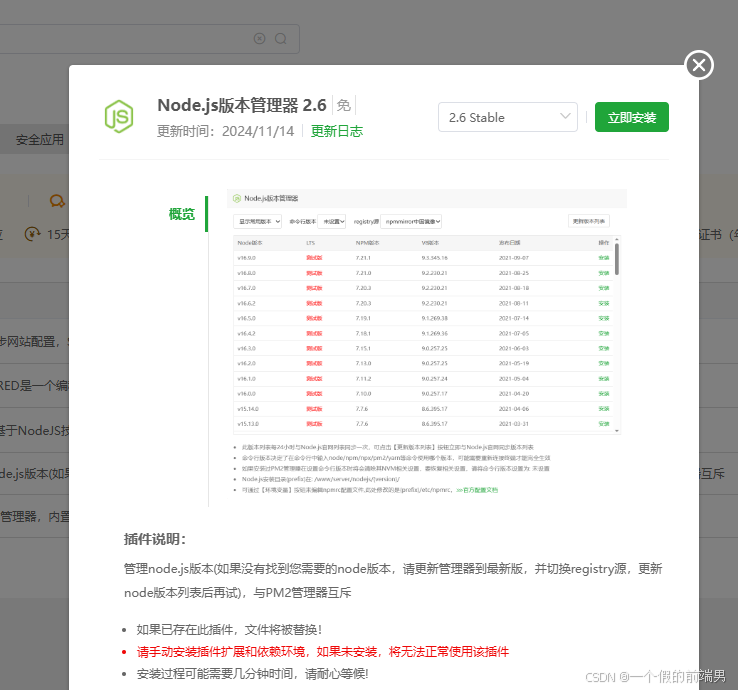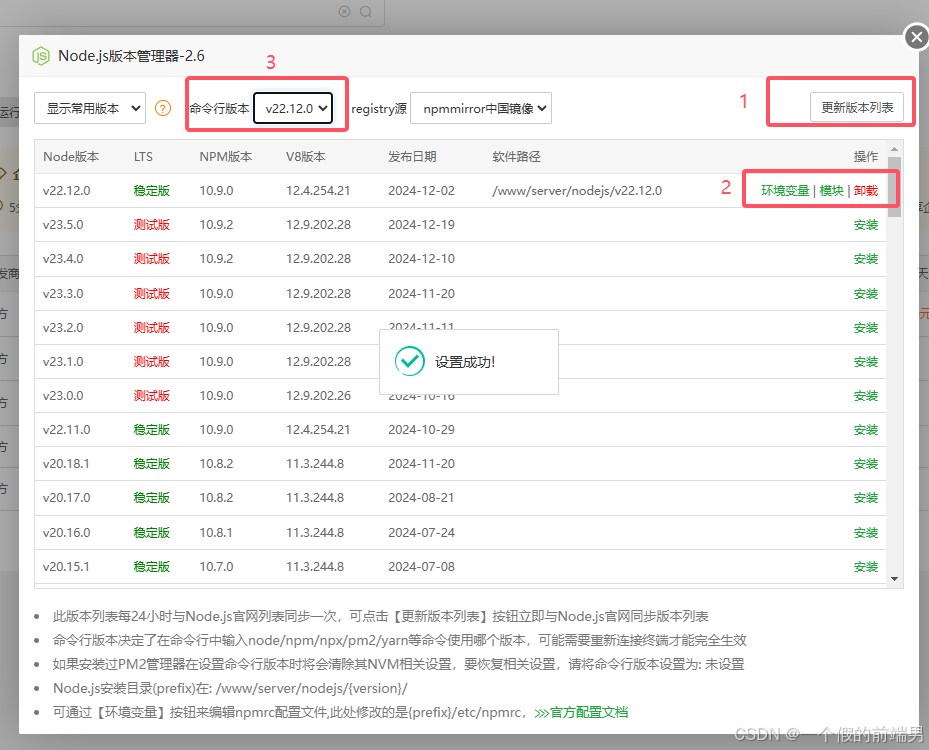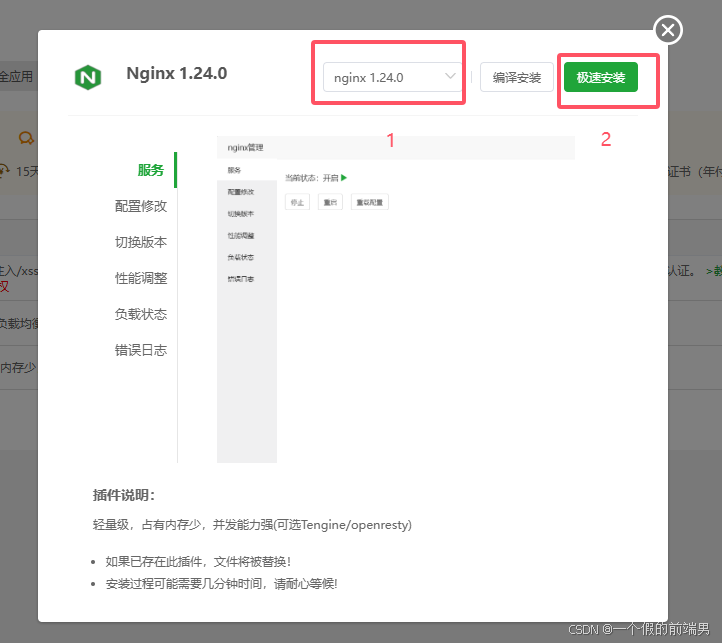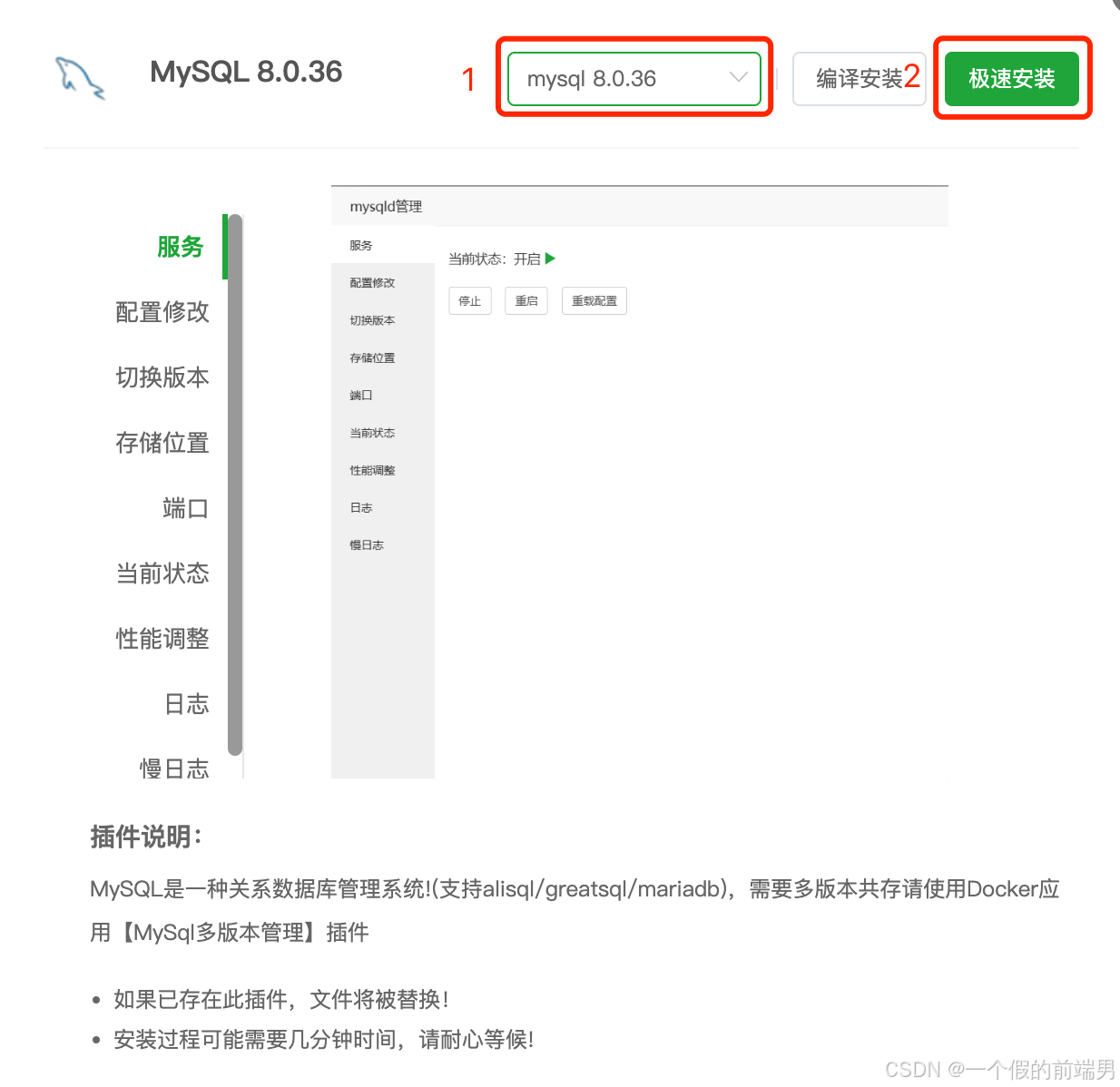在完成使用ssh远程链接服务器后 可使用宝塔面板,安装 Nginx、MySQL 和 Node.js
宝塔网站
一、远程链接服务器
二、根据服务器系统安装宝塔 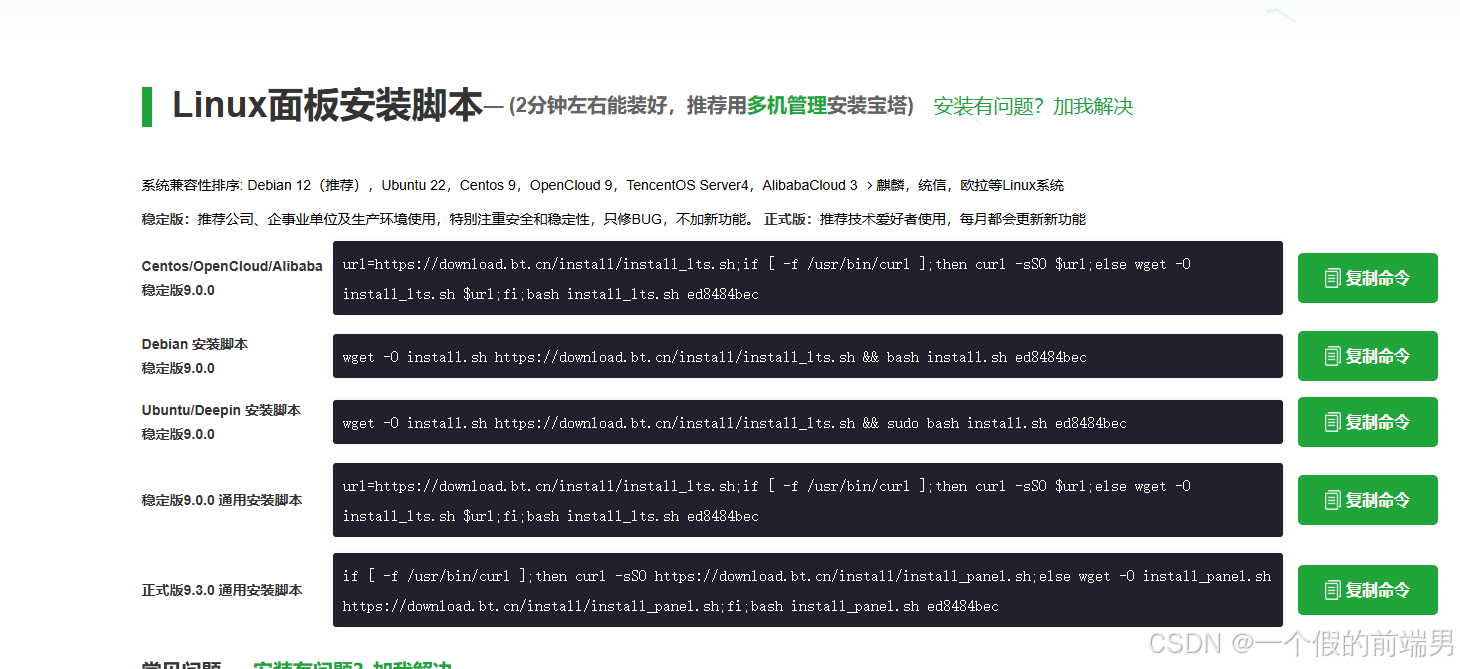
wget -O install.sh https://download.bt.cn/install/install_lts.sh && sudo bash install.sh ed8484bec
然后耐心的等待,只要不报错就不用管它。大概两分钟的时间,会就出来登录的账号密码了。
出来的提示信息要好好看一下:
上面的信息是管理地址和账号密码。我们将它复制一下,找个地方妥善的保存好。里面的内网面板地址没用,可以不管它。
下面有说明,要求在安全组放行18832端口后,才能访问。大家的端口号可能有所不同,要看清楚自己的到底是多少。
还有说明,默认开启了https,浏览器会提示不安全,但是点继续访问,也能打开。
三、配置安全组
依据提示,现在去访问管理地址是打不开的。我们需要将端口,配置到阿里云的安全组中。
打开阿里云,找到安全组,点击管理规则
点击手动添加后,依次选择:
目的:18832(改成你自己的)
源:0.0.0.0/0
描述可以自己写下,最后保存
这样就添加好了
安全组里,还有些默认端口,我们也可以顺便简单认识下:
22:是SSH连接使用的端口
80:是http站点使用的端口
443:是https站点使用的端口
注意:如果购买的是阿里云轻量服务器,而不是 ECS,请在云防火墙里进行设置,而不是安全组中。
注意:如果你的安全组中缺少80和433,请务必手动添加,否则将无法正常访问!
四 使用宝塔
1、现在用外网面板地址,访问一下试试看,果然有报错。
但没关系,依次点击高级,继续访问。打开后,用给我们的账号密码登录上去。
拉到最底部,同意用户协议,进入面板。进来后,要绑定官网账号,大家没有账号的就注册一下
然后就会跳转到首页,首页能看到服务器的一些信息,大家自己看看就好。接着弹出来的推荐安装套件,我们不管它,直接关闭。
2、没有账号就注册、然后登录
3、然后就会跳转到首页,首页能看到服务器的一些信息,大家自己看看就好。接着弹出来的推荐安装套件,我们不管它,直接关闭。
4、 安装 Node.js
然后点击软件商店,搜索:Node,找到Node.js版本管理器后,直接点击,安装
点击立即安装。
选择更新版本列表,我们安装最新的稳定版,我这里是v22.12.0,点击安装。在安装Node.js的同时,还会自动安装上pm 2。我们后面部署项目的时候,就会用到pm 2。
完成后,将命令行版本,也要设置为v22.12.0
5、安装 Nginx
继续在商店中,搜索Nginx。Nginx,是一个轻量、高性能的 Web 服务器,我们添加站点时就需要用到它。
找到后,直接点击安装。版本可以选择最新的1.24.0,然后点击极速安装。
这次安装比较慢,我们可以关闭窗口。不用担心,它会继续运行的。
6、 安装 MySQL
继续搜索MySQL,这是我们项目要用到的数据库,这里选:8.0。如果自己的服务器配置比较低,可以选择5.7版本。
这里也需要耐心等待,需要好几分钟。
7、 修改面板设置
以上Node项目所依赖的软件就都装好了。大家还可以点击面板设置,这里可以修改登录的账号密码,
还可以修改面板端口和安全入口,
要注意, 端口修改后,阿里云的安全组里也对应的去修改。 安全入口改了后,面板的管理入口地址也需要对应的调整。
总结
为了简化Linux的操作难度,可以安装宝塔面板。
需要在安全组里,添加端口后,才能访问对应的服务。
服务器上运行Node.js项目,需要安装Node.js自身、Nginx 和 MySQL。
我们这里演示的是阿里云,但不同厂商的配置会有一些区别